Microsoft Edgeを起動したときに「Yahoo! JAPAN(https://www.yahoo.co.jp/)」がすぐに表示されるようにしたい
【聞かれて、調べて、試して、できたこと】
Microsoft Edgeを起動したときに「Yahoo! JAPAN(https://www.yahoo.co.jp/)」がすぐに表示されるようにしたい。
アップデートか何かで設定が変わってしまった…
設定場所がわからないので、どうしたらいいか…
と聞かれて、調べて、試して、できましたので、情報を共有します。
Microsoft Edgeを起動します。
右上「…(設定など)」をクリック
メニュー一覧の下から3番目「設定」をクリック
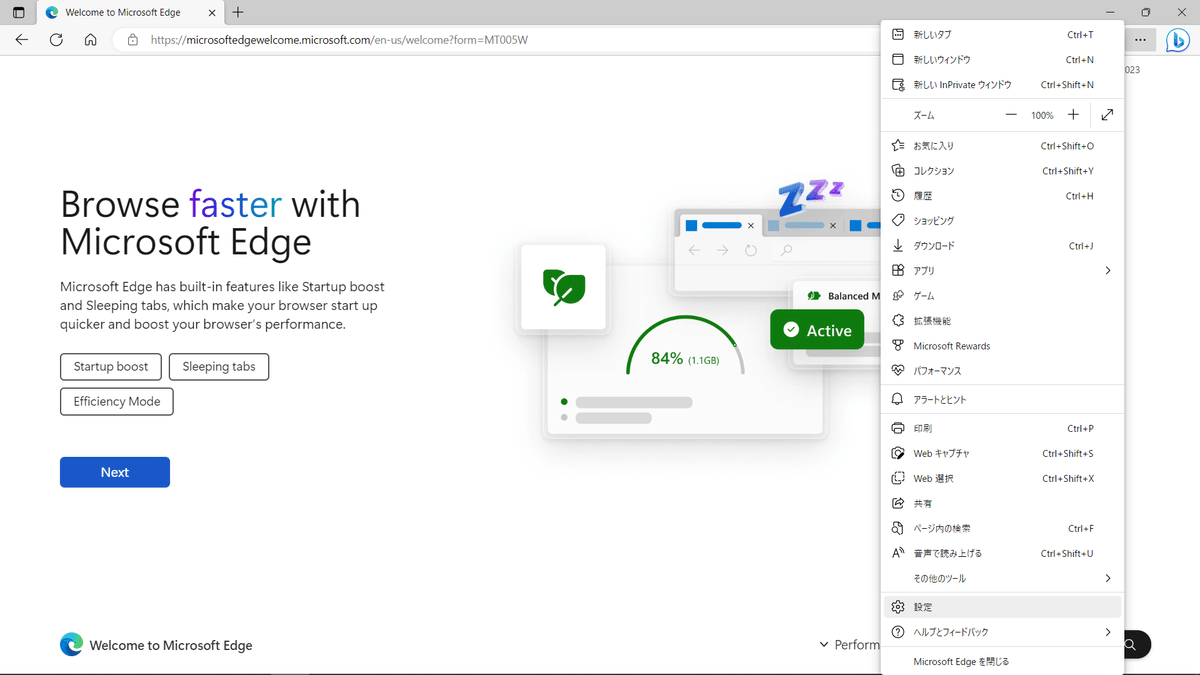
設定一覧の上から5番目「[スタート]、[ホーム]、および [新規] タブ」をクリック
Microsoft Edge の起動時
「これらのページを開く」を選択して「新しいページを追加してください」をクリック
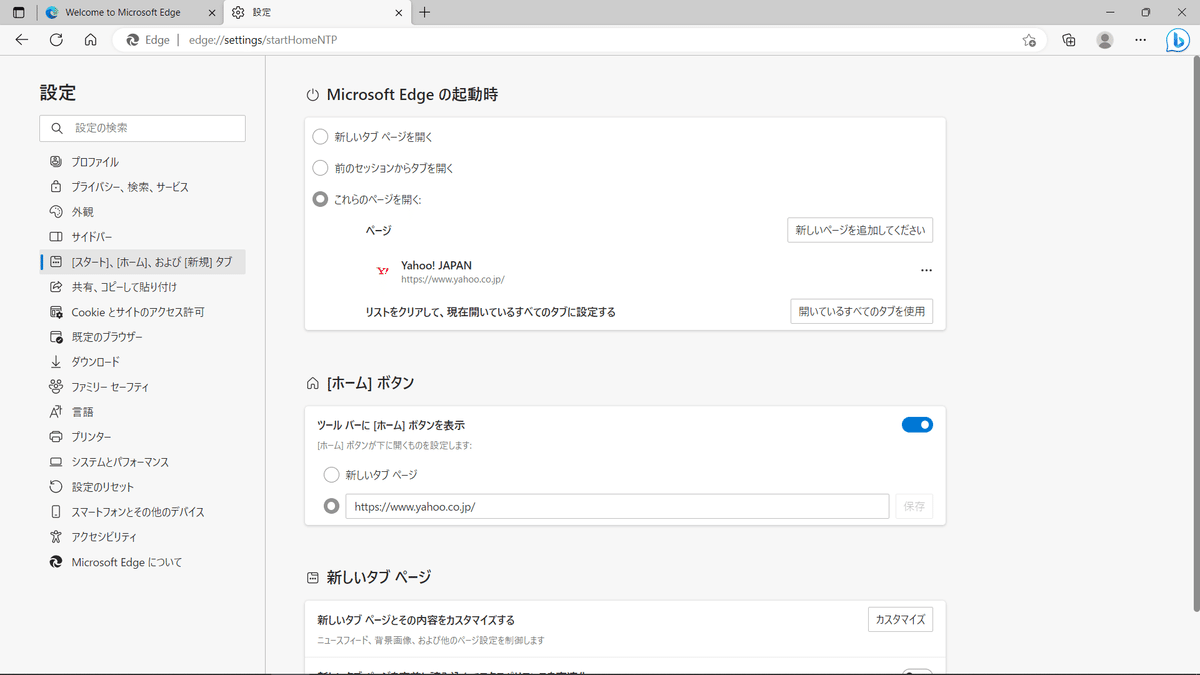
「新しいページを追加してください」がポップアップされるので、
URLの入力「https://www.yahoo.co.jp/」
「追加」をクリック
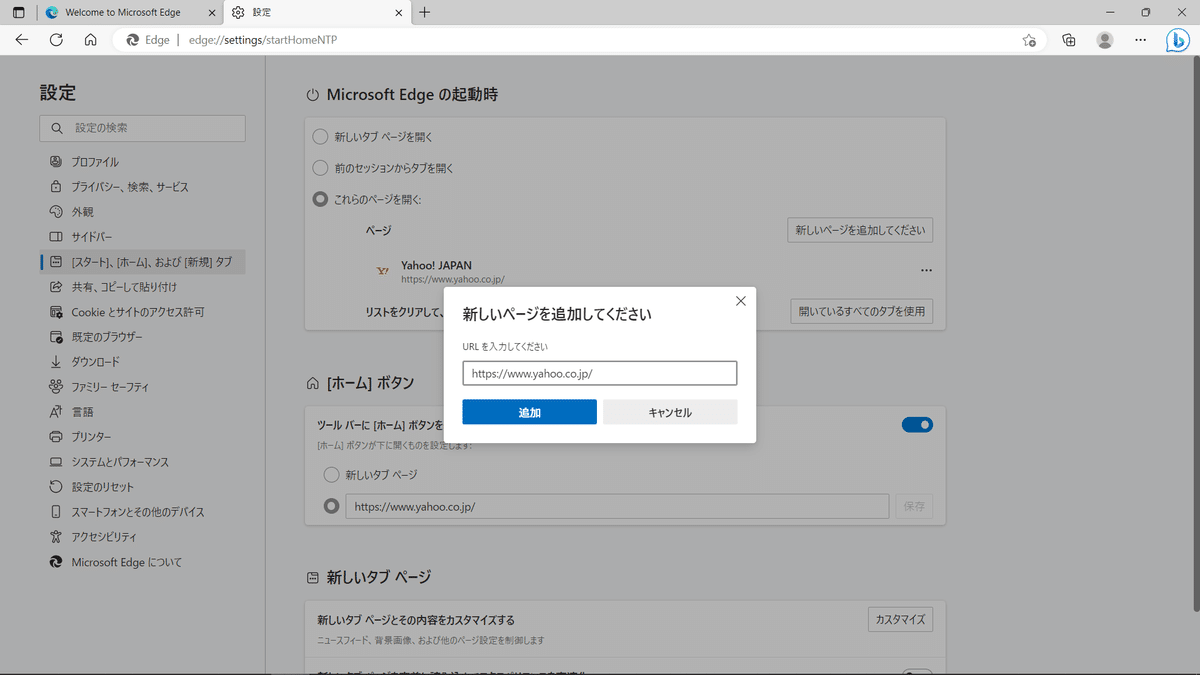
これで設定は完了です。
Microsoft Edgeを再起動して、すぐに「Yahoo! JAPAN(https://www.yahoo.co.jp/)」が表示されば成功です。
(補足)[ホーム]ボタンの設定

Microsoft Edgeのツールバーには、[ホーム]ボタンが消えているようです…。
そこで[ホーム]ボタンの表示とクリックした際に表示されるURLの設定を補足で伝えておきます。
[ホーム]ボタン
ツール バーに [ホーム] ボタンを表示のチェックをクリック
URL入力欄を選択、「https://www.yahoo.co.jp/」と入力して「保存」をクリック
URLの表示欄の横に [ホーム] ボタンが表示されます。
クリックしてみて「Yahoo! JAPAN(https://www.yahoo.co.jp/)」が表示されば成功です。
以上ですが、聞かれて、調べて、お伝えして、試して、できた時はとても感謝されました。ちょっとしたことですが、思い通りに設定できるっていいですね。
それでは、また。
